Photoshop外挂KPT7.0终极应用
日期:2013-08-28 浏览次数:20745 次
一、什么是滤镜
photoshop 滤镜可以分为三种类型:内阙滤镜、内置滤镜(自带滤镜)、外挂滤镜(第三方滤镜)。内阙滤镜是指内阙于 photoshop 程序内部的滤镜(共6组24支),这些是不能删除的,即使你将 photoshop 目录下的 plug-ins 目录删除,这些滤镜依然存在,内置滤镜是指在缺省安装 photoshop 时,安装程序自动安装到 plug-ins 目录下的那些滤镜,(共12组76支)这部分滤镜,外挂滤镜是指除上述两类以外,由第三方厂商为 photoshop 所生产的滤镜,不但数量庞大,种类繁多、功能不一,而且版本和种类不断升级和更新,这才是我们的主要工作对象。 Photoshop外挂滤镜, 外挂是扩展寄主应用软件的补充性程序。寄主程序根据需要把外挂程序调入和调出内存。由于不是在基本应用软件中写入的固定代码,因此,外挂具有很大的灵活性,最重要的是,可以要根据意愿来更新外挂,而不必更新整个应用程序,著名的外挂滤镜有 KPT、PhotoTools、Eye Candy、Xenofen、Ulead Effects 等。
photoshop的著名外挂滤镜KPT(kai's power tools)是一组系列滤镜。每个系列都包含若干个功能强劲的滤镜,适合于电子艺术创作和图像特效处理。原先隶属于Metacreations公司,最近被转手到了Corel公司。www.corel.com目前的系列有 Kpt3、Kpt 5、Kpt6。最新的KPT 7.0版本更是滤镜中的极品了。
KPT 7.0外挂滤镜安装
KPT 7.0可以到http://onegreen.126.com《绿色软件站》去下载
下载完解压后看到里面有“*.reg”等文件,请先运行它;
如果没特别提示就可以直接把里面的文件拷贝到相应目录(即PHOTOSHOP安装目录下的Plug-ins文件夹里)然后直接运行PHOTOSHOP软件,可以发现在其Filter(滤镜)菜单下多了一个KPTeffects子菜单,展开下一级,便是KPT 7.0滤镜组提供的9个功能强大的滤镜命令项了。就可以看到KPT 7.0安装成功了。
请跟随作者一起体验怎么运用这个强大而又美妙的工具吧!
二.KPT 7.0外挂滤镜
下面先介绍一下KPT 7.0包含9个全新滤镜(如图):
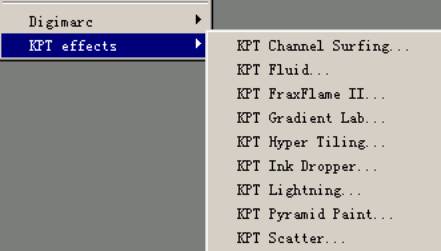
(1)kpt channel Surfing

KPT Channel Surfing是一个处理通道的滤镜
它既允许你对所有通道进行调整,也可以允许你对单个通道进行调整。你可以给通道应用Blur(模糊)、Contrast(调整对比度)、Sharpen(锐化)和Value Shift(调整明暗)四种效果。你还可以调整这些效果的强度与透明度,并且控制效果同源图像的混合模式。
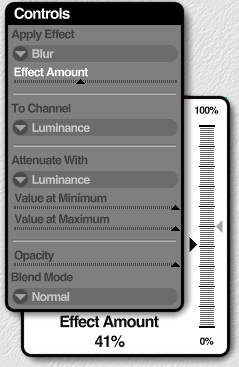
在Controls面板中的Apply effect菜单中选择Value Shift效果调整图像通道的亮度。KPT Channel Surfing将一幅图像分成RGB(红、绿、蓝)通道和HLS(色相、亮度、饱和度)通道。
这里我们在To channel菜单中选择Luminance(亮度)作为应用效果的通道。
向右拖动Effect amount滑块来调整这些特效的强度
从Attenuate with菜单中选择Saturation(饱和度通道)作为效果的稀释通道。
将Value at minimum滑块拖动到0%位置。图像中的灰色象素(饱和度为0%)都不会应用Value Shift特效。
将Value at maximum滑块拖动到100%位置。图像中的所有纯色象素(饱和度为100%)都会按照你在Effect amount滑块中的设置100%应用Value Shift特效。
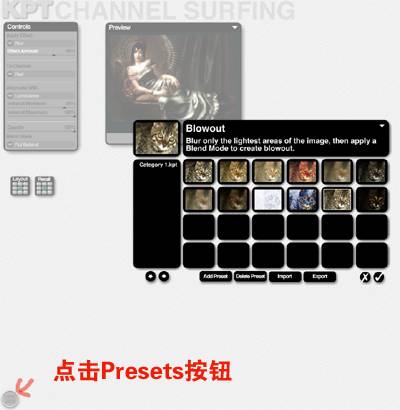
点击Presets按钮。Presets Library面板右上角菜单中的Create new category(创建新的样式种类)。
在显示的文本框中为新的类别输入一个名字,按下回车键。(这里我们使用qiongruo)。
点击Presets Library面板上部的New preset。为新的预设样式输入一个名字。
点击Add preset(添加预设样式),点击OK按钮。
最后点击右下角的确认按钮,返回到Photoshop中。

(2)KPT Fluid
KPT7中第二个滤镜是KPT Fluid滤镜,该滤镜是用来模拟画笔在液体上抹过的效果。液体的流动带有很大的偶然性,也是最具偶然性质的一个工具不过其效果也充满了惊喜。
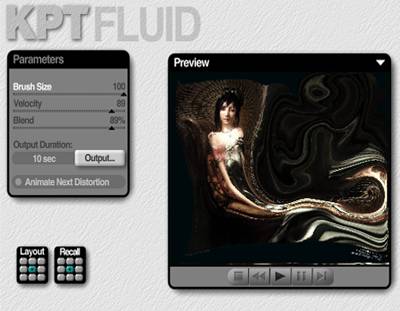
单从界面上来看,相对设置很简单,只需要对笔刷的尺寸、速度还有液体的浓度进行设置。
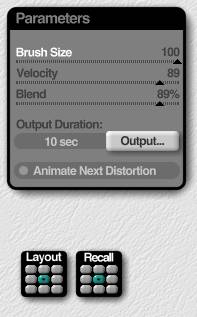
Brush size:用来设置笔刷的尺寸的,参数越大笔刷尺寸也就越大。
Velocity:设置笔刷划过液体的速度,参数设置的越大,图像的变化也就越复杂。
Blend:用来设置液体的粘稠度的,这个数字设置的越大液体的流动性也就越大。
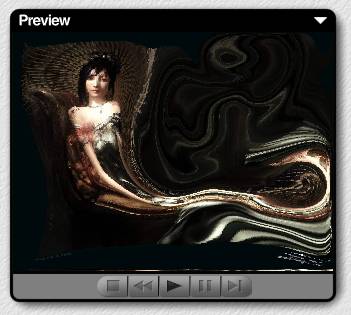
把各项参数调整好后使用鼠标在图像预览窗口中快速划过。等到图像完全静止。
这样一个意想不到的效果就出现在了你的面前
photoshop 滤镜可以分为三种类型:内阙滤镜、内置滤镜(自带滤镜)、外挂滤镜(第三方滤镜)。内阙滤镜是指内阙于 photoshop 程序内部的滤镜(共6组24支),这些是不能删除的,即使你将 photoshop 目录下的 plug-ins 目录删除,这些滤镜依然存在,内置滤镜是指在缺省安装 photoshop 时,安装程序自动安装到 plug-ins 目录下的那些滤镜,(共12组76支)这部分滤镜,外挂滤镜是指除上述两类以外,由第三方厂商为 photoshop 所生产的滤镜,不但数量庞大,种类繁多、功能不一,而且版本和种类不断升级和更新,这才是我们的主要工作对象。 Photoshop外挂滤镜, 外挂是扩展寄主应用软件的补充性程序。寄主程序根据需要把外挂程序调入和调出内存。由于不是在基本应用软件中写入的固定代码,因此,外挂具有很大的灵活性,最重要的是,可以要根据意愿来更新外挂,而不必更新整个应用程序,著名的外挂滤镜有 KPT、PhotoTools、Eye Candy、Xenofen、Ulead Effects 等。
photoshop的著名外挂滤镜KPT(kai's power tools)是一组系列滤镜。每个系列都包含若干个功能强劲的滤镜,适合于电子艺术创作和图像特效处理。原先隶属于Metacreations公司,最近被转手到了Corel公司。www.corel.com目前的系列有 Kpt3、Kpt 5、Kpt6。最新的KPT 7.0版本更是滤镜中的极品了。
KPT 7.0外挂滤镜安装
KPT 7.0可以到http://onegreen.126.com《绿色软件站》去下载
下载完解压后看到里面有“*.reg”等文件,请先运行它;
如果没特别提示就可以直接把里面的文件拷贝到相应目录(即PHOTOSHOP安装目录下的Plug-ins文件夹里)然后直接运行PHOTOSHOP软件,可以发现在其Filter(滤镜)菜单下多了一个KPTeffects子菜单,展开下一级,便是KPT 7.0滤镜组提供的9个功能强大的滤镜命令项了。就可以看到KPT 7.0安装成功了。
请跟随作者一起体验怎么运用这个强大而又美妙的工具吧!
二.KPT 7.0外挂滤镜
下面先介绍一下KPT 7.0包含9个全新滤镜(如图):
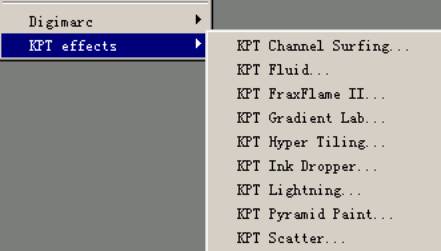
(1)kpt channel Surfing

KPT Channel Surfing是一个处理通道的滤镜
它既允许你对所有通道进行调整,也可以允许你对单个通道进行调整。你可以给通道应用Blur(模糊)、Contrast(调整对比度)、Sharpen(锐化)和Value Shift(调整明暗)四种效果。你还可以调整这些效果的强度与透明度,并且控制效果同源图像的混合模式。
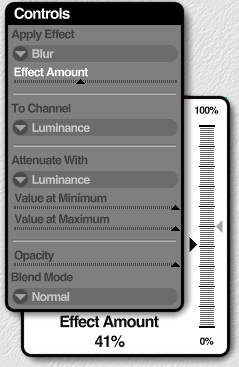
在Controls面板中的Apply effect菜单中选择Value Shift效果调整图像通道的亮度。KPT Channel Surfing将一幅图像分成RGB(红、绿、蓝)通道和HLS(色相、亮度、饱和度)通道。
这里我们在To channel菜单中选择Luminance(亮度)作为应用效果的通道。
向右拖动Effect amount滑块来调整这些特效的强度
从Attenuate with菜单中选择Saturation(饱和度通道)作为效果的稀释通道。
将Value at minimum滑块拖动到0%位置。图像中的灰色象素(饱和度为0%)都不会应用Value Shift特效。
将Value at maximum滑块拖动到100%位置。图像中的所有纯色象素(饱和度为100%)都会按照你在Effect amount滑块中的设置100%应用Value Shift特效。
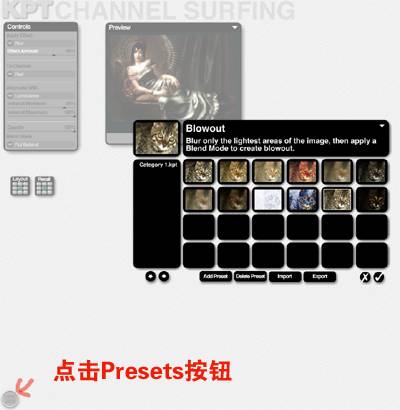
点击Presets按钮。Presets Library面板右上角菜单中的Create new category(创建新的样式种类)。
在显示的文本框中为新的类别输入一个名字,按下回车键。(这里我们使用qiongruo)。
点击Presets Library面板上部的New preset。为新的预设样式输入一个名字。
点击Add preset(添加预设样式),点击OK按钮。
最后点击右下角的确认按钮,返回到Photoshop中。

(2)KPT Fluid
KPT7中第二个滤镜是KPT Fluid滤镜,该滤镜是用来模拟画笔在液体上抹过的效果。液体的流动带有很大的偶然性,也是最具偶然性质的一个工具不过其效果也充满了惊喜。
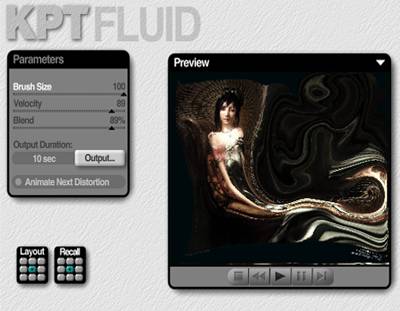
单从界面上来看,相对设置很简单,只需要对笔刷的尺寸、速度还有液体的浓度进行设置。
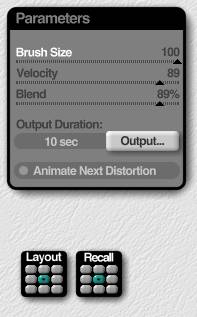
Brush size:用来设置笔刷的尺寸的,参数越大笔刷尺寸也就越大。
Velocity:设置笔刷划过液体的速度,参数设置的越大,图像的变化也就越复杂。
Blend:用来设置液体的粘稠度的,这个数字设置的越大液体的流动性也就越大。
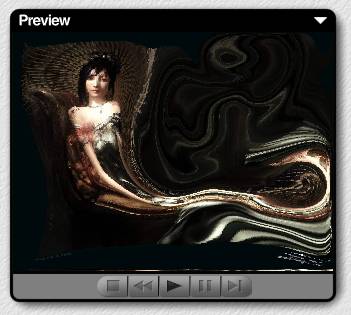
把各项参数调整好后使用鼠标在图像预览窗口中快速划过。等到图像完全静止。
这样一个意想不到的效果就出现在了你的面前
免责声明: 本文仅代表作者个人观点,与爱易网无关。其原创性以及文中陈述文字和内容未经本站证实,对本文以及其中全部或者部分内容、文字的真实性、完整性、及时性本站不作任何保证或承诺,请读者仅作参考,并请自行核实相关内容。
